Puede dibujar formas con el tamaño exacto que desee usando la herramienta Dibujar forma en Visio.
Puede crear sus propias formas personalizadas con las formas de rectángulo, elipse, arco, forma libre y lápiz en Visio.

Si quiere aplicar colores de relleno a la nueva forma, debe crear una forma cerrada. Si usa la herramienta Rectángulo o la herramienta Elipse , obtendrá formas cerradas automáticamente. De forma predeterminada, las formas cerradas se rellenan con un color sólido.
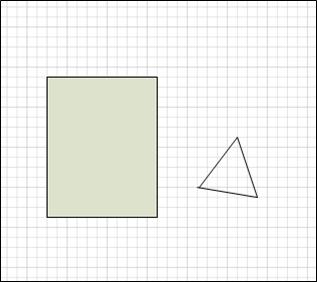
En este ejemplo, el rectángulo es una forma cerrada porque se rellena con un color sólido. Puede saber que el triángulo no está cerrado porque no está lleno de un color sólido y puede ver el fondo de dibujo a través de la forma.
¿Qué desea hacer?
Dibujar un rectángulo o un círculo
-
En la pestaña Inicio , en el grupo Herramientas , haga clic en la flecha situada junto a Rectángulo

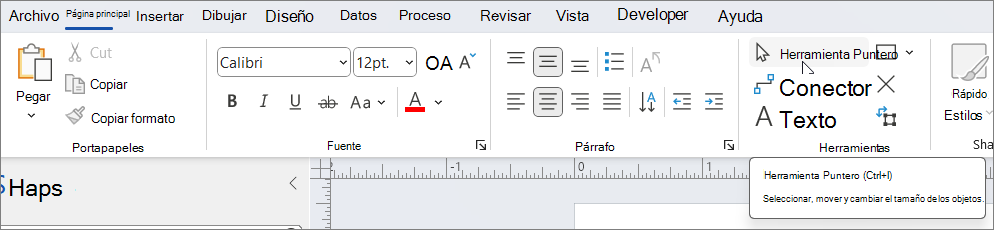
-
Para dibujar un rectángulo, seleccione la herramienta Rectángulo .
-
Para dibujar un círculo o un óvalo, seleccione la herramienta Elipse .
-
-
Arrastre para dibujar la forma en la página de dibujo.
-
Para volver a la edición normal, en el grupo Herramientas , haga clic en la herramienta Puntero

Dibujar una forma personalizada
-
En la pestaña Inicio , en el grupo Herramientas , haga clic en la flecha situada junto a Rectángulo

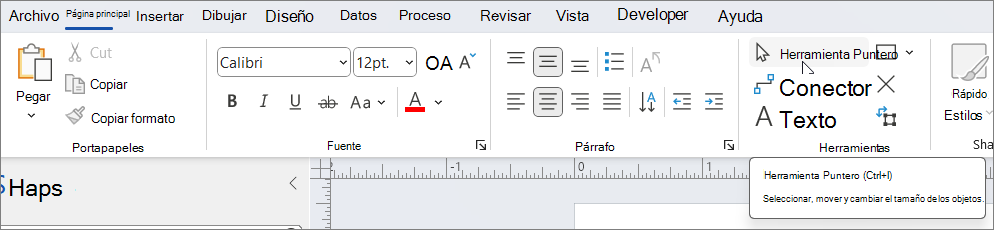
-
Para dibujar una línea recta, seleccione la herramienta Línea .
-
Para dibujar una forma irregular, seleccione la herramienta Forma libre .
-
Para dibujar una línea curva, seleccione la herramienta Arco .
-
-
Para dibujar el primer segmento, seleccione el lugar donde desea iniciar la forma y, a continuación, arrastre hasta que el segmento tenga el tamaño que desee.
-
Después de dibujar el segmento, la forma muestra vértices

-
-
Para dibujar el segundo segmento, apunte al vértice del primer segmento y, a continuación, arrástrelo.
-
Para dibujar segmentos adicionales, apunte al vértice al final del último segmento que agregó y, a continuación, arrastre para dibujar el siguiente segmento.
Nota: Para deshacer un segmento, presione Ctrl+Z. Los segmentos se eliminan en el orden inverso en el que se dibujaron.
-
Para cerrar la forma, arrastre el extremo del último segmento que cree sobre el vértice al principio del primer segmento. La forma se vuelve opaca, lo que indica que es una forma cerrada.
-
Para volver a la edición normal, en la pestaña Inicio , en el grupo Herramientas , haga clic en la herramienta Puntero

Modificar una forma
Puede editar la mayoría de las formas en Visio agregando, eliminando y reorganizando los segmentos de la forma.
Eliminar un segmento de una forma
-
En la pestaña Inicio , en el grupo Herramientas , haga clic en la flecha situada junto a Rectángulo


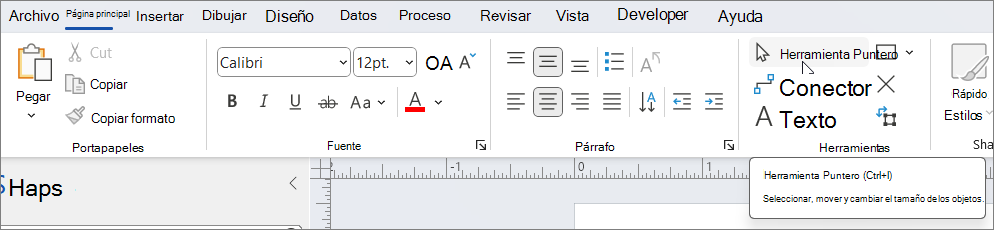
-
Seleccione la forma de la que desea eliminar un segmento, haga clic en el vértice

Agregar un segmento a una forma
-
En la pestaña Inicio , en el grupo Herramientas , haga clic en la flecha situada junto a Rectángulo


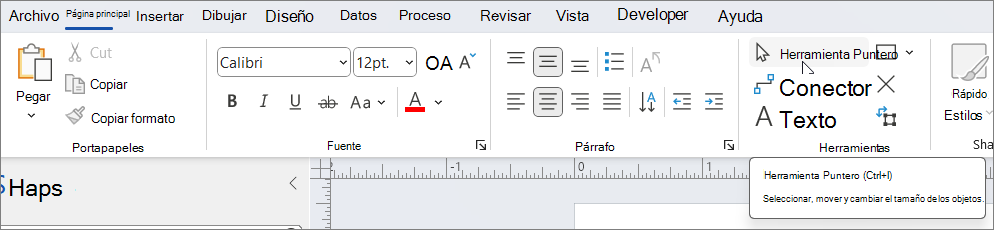
-
Seleccione la forma a la que desea agregar un segmento, seleccione el lugar donde desea agregar el segmento, mantenga presionada la tecla Ctrl y haga clic.
Aparece un nuevo vértice donde se ha hecho clic en la forma, lo que crea un nuevo segmento.
Volver a dar forma a una forma
-
En la pestaña Inicio , en el grupo Herramientas , haga clic en la flecha situada junto a Rectángulo


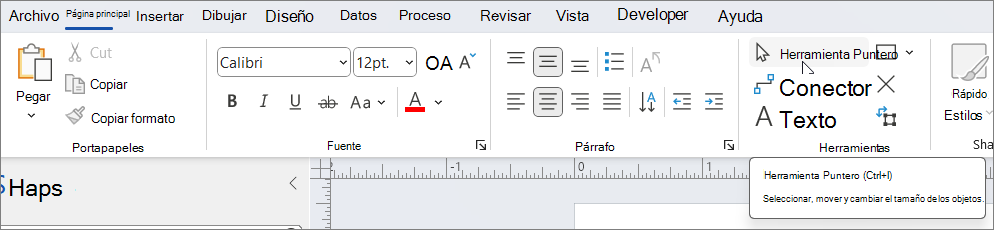
-
Seleccione la forma, haga clic en el vértice

Crear una nueva forma de patrón
Puede volver a usar la forma personalizada en otros dibujos convirtiéndola en una forma patrón. Para convertir una forma personalizada en una forma patrón, haga lo siguiente?
-
En el panel Formas, haga clic en Más formas y, a continuación, seleccione una galería de símbolos personalizada o cree una nueva galería de símbolos personalizada seleccionando Nueva galería de símbolos (Unidades de EE. UU.) o Nueva galería de símbolos (métrica).
-
En la página de dibujo, seleccione la forma personalizada y arrástrela a la nueva galería de símbolos en el panel Formas .
-
Para cambiar el nombre de la nueva forma de patrón, haga clic con el botón derecho en la forma, seleccione Cambiar nombre de patrón y, a continuación, escriba un nombre para la nueva forma de patrón.
-
En el panel Formas , en la galería de símbolos personalizada, haga clic en Guardar para guardar los cambios en la galería de símbolos personalizada con la nueva forma patrón.
Para obtener más información sobre cómo crear una nueva forma de patrón, vea Crear una forma o Editar una forma de patrón.
Puede dibujar formas de tamaño personalizado directamente en el lienzo mediante las opciones de rectángulo, cuadrado, línea, círculo y puntos suspensivos en el menú Dibujar forma de la pestaña Insertar (o Inicio) de la cinta de opciones de la barra de herramientas:

-
Con un dibujo abierto en Visio para la Web, seleccione la pestaña Insertar de la cinta de opciones.
-
Seleccione Dibujar forma y, después, seleccione la forma que desea dibujar.
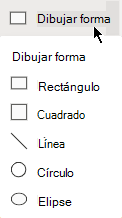
-
En el lienzo, haga clic y arrastre para dibujar la forma.
La forma se dibuja en esa posición en el tamaño que especifique.
-
Siga modificando la forma según sea necesario. Puede cambiar el color, agregarle texto, etc.







